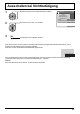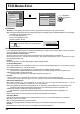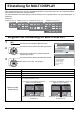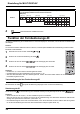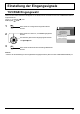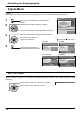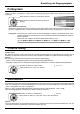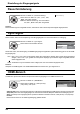Operation Manual
40
Sync-Signal
Signal
[
RGB
]
Cinema reality
XGA-Modus
Auto
Aus
1024×768
Diese Funktion steht nur bei Einspeisung eines Eingangssignals vom PC IN-Anschluss zur Verfügung.
Drücken zur Wahl von „Sync-Signal“.
Diese Tasten zum Einstellen drücken.
Stellen Sie sicher, dass der Eingang auf RGB-Eingangssignal eingestellt ist (diese Einstellung gilt nur für das RGB-
Eingangssignal).
Auto:
Das H und V sync oder synchronisierte Signal wird automatisch gewählt. Wenn beide als Eingangssignal
anliegen, wird H und V sync gewählt. Es wird jedoch dasjenige synchronisierte Signal ausgewählt, das als
erstes eingegeben wird.
auf G: Verwendet ein synchronisiertes Video G-Signal, das vom G-Anschluss eingespeist wird.
Hinweis:
Akzeptiert nur RGB-Signale vom COMPONENT/RGB IN-Anschluss mit „Sync-Signal auf G“.
()
Rauschminderung
Aus
Drücken zur Wahl von „Rauschminderung“.
Diese Taste zur Wahl von „Aus“, „Auto“, „Min“,
„Mittel“ oder „Max“ drücken.
Auto: Die Rauschminderung wird automatisch
aus „Min“, „Mittel“ oder „Max“ ausgewählt.
Rauschminderung
Hinweis:
Rauschminderung kann eingestellt werden, während ein Video oder Komponentensignal abgespielt wird.
Einstellung der Eingangssignale
Sync-Signal
Signal
[
Digital
]
HDMI-Bereich
Auto
Rauschminderung
Cinema reality
Aus
Aus
Schaltet den dynamischen Bereicht entsprechend dem Eingangssignal vom HDMI-Anschluss um.
Video(16-235):
Wenn sich das Eingangssignal im Videobereich befi ndet, Beispiel: HDMI-Terminal-Ausgang für DVD-Player
Voll(0-255): Wenn sich das Eingangssignal im vollen Bereich befi ndet, Beispiel: HDMI-Terminal-Ausgang für PC
Auto:
Verschiebt je nach Eingangssignal den dynamischen Bereich automatisch zwischen „Video(16-235)“ und „Voll(0-255)“.
Hinweis:
Diese Funktion kann nur für HDMI-Signaleingang gewählt werden.
HDMI-Bereich
Drücken zur Wahl von „HDMI-Bereich“.
Diese Taste zur Wahl von „Video (16-235)“,
„Voll (0-255)“, oder „Auto“.